Top 8 grabador de pantalla time lapse para Windows y Mac
Un vídeo time-lapse capta la progresión de un acontecimiento durante un tiempo prolongado, por lo que podrás obtener muchos datos valiosos de él. Las personas suelen utilizar cámaras digitales para grabar una serie de fotos o cortometrajes y combinarlos para recrear todo el proceso de cambio en su vida cotidiana.
¿Qué necesitas para crear un vídeo time-lapse en la pantalla de tu computador? - Los grabadores de pantalla con time lapse son imprescindibles para este proyecto. Este artículo repasará los mejores grabadores con time lapse para Windows y Mac y cómo crear impresionantes vídeos utilizando Wondershare DemoCreator.
En esta parte del artículo, cubriremos los mejores ocho grabadores de time lapse que funcionan de manera excelente para los usuarios de Windows y Mac. Recuerda que el software cubierto en esta parte está probado y aprobado por nuestro equipo de expertos. Sin más preámbulos, discutamos cada uno de ellos.
1. Wondershare DemoCreator
Es importante destacar que Wondershare DemoCreator es más que un simple grabador de pantalla, también es un excelente editor de vídeo que permite a los usuarios alterar el ritmo de sus vídeos con la ayuda de una función conocida como "Time Stretch", que está incluida en la aplicación. Wondershare DemoCreator permite grabar las pantallas, añadir textos de anotaciones y estilizar la grabación con pegatinas, además de poder grabar la pantalla en resolución 4K sin limitaciones.
Wondershare DemoCreator no necesita experiencia y puede ser utilizado por los principiantes también. Este grabador de time lapse puede grabar el sistema y el sonido del micrófono simultáneamente. Aquí hay algunas características adicionales para este grabador de time-lapse para pc:

El mejor grabador de pantalla time-lapse
 Descarga segura
Descarga segura Descarga segura
Descarga seguraA continuación se explica cómo programar la grabación de la pantalla con DemoCreator:
Paso 1: Inicia el software para comenzar el proceso de grabación. A continuación, elige la opción "Programar" de las funciones disponibles.
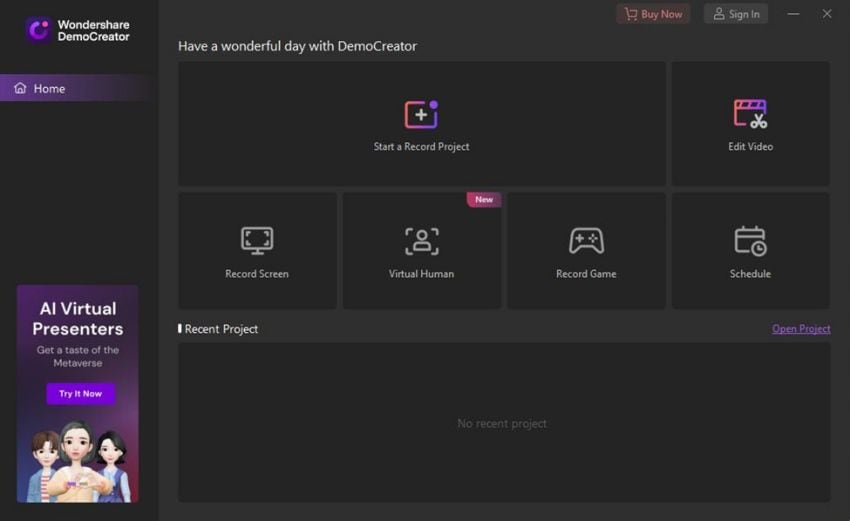
Paso 2: Se abrirá una nueva ventana en la que podrás establecer la hora de inicio y la hora de finalización de la tarea. Además, también podrá establecer el área de grabación después de grabar la acción desde esta ventana.
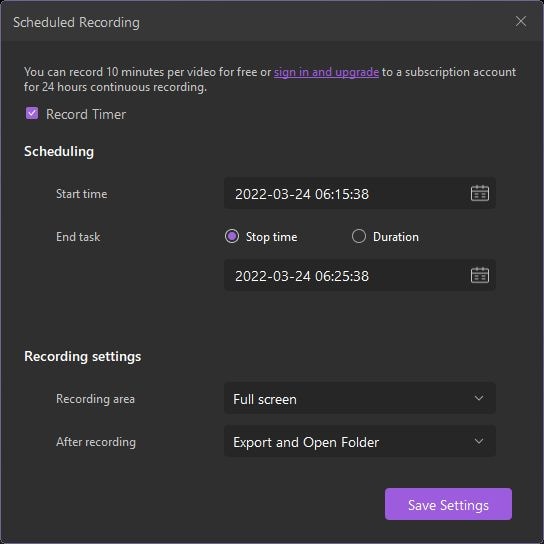
Paso 3: Haz clic en guardar la configuración para seguir avanzando A continuación, la grabación se guardará en la ruta/ubicación proporcionada una vez que haya terminado la grabación. Si deseas realizar más ediciones, puedes ir al editor.
2. EaseUS RecExperts para Windows
EaseUS RecExperts es un excelente software que puede capturar videos time-lapse. En primer lugar, te proporciona la flexibilidad de elegir el área de grabación de tu elección. Por ejemplo, puedes capturar toda la pantalla o solo una parte de ella mediante la captura de pantalla. Además, este grabador de time-lapse para Windows 10 puede planificar la grabación, lo que hace posible grabar pequeños vídeos en intervalos específicos automáticamente.
Después, puede combinar los clips para crear un vídeo time-lapse. Crea un nuevo trabajo y específica las horas de inicio y finalización y la duración del trabajo. Como resultado, la operación de grabación comenzaría y terminaría sin ninguna intervención.
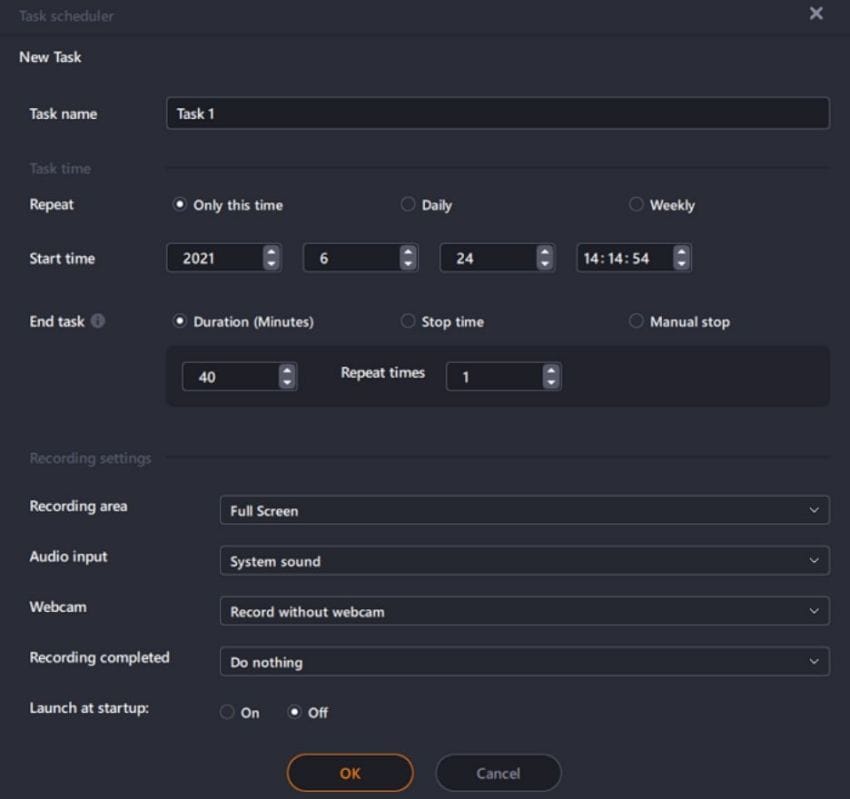
Características principales:
- Tienes control total sobre la región de grabación.
- Se puede grabar tanto el audio del escritorio como el del micrófono.
- Es posible utilizar la herramienta de recorte de vídeo incorporada.
- Grabación de la cámara web con pantalla verde.
3. Debut Video Capture Software
Debut es también un flexible grabador de time-lapse para Windows que te permite grabar vídeos y sonidos de diversas fuentes, como pantallas, cámaras web e incluso cintas VHS, entre otras cosas. Gracias a las potentes capacidades de procesamiento de vídeo de la herramienta, puedes cambiar diversas variables, como el color del vídeo y la solución. Puedes aplicar filtros a tus grabaciones a medida que se van grabando, al igual que puedes añadir subtítulos de texto.
Es posible grabar con una cámara interna o externa, además de capturar un vídeo de time-lapse de lo que está sucediendo en la pantalla de tu computador. Esta característica amplía significativamente el alcance de sus usos potenciales. Además, Debut Video Capture Software soporta varios formatos de vídeo, incluyendo MP4, MOV y AVI.
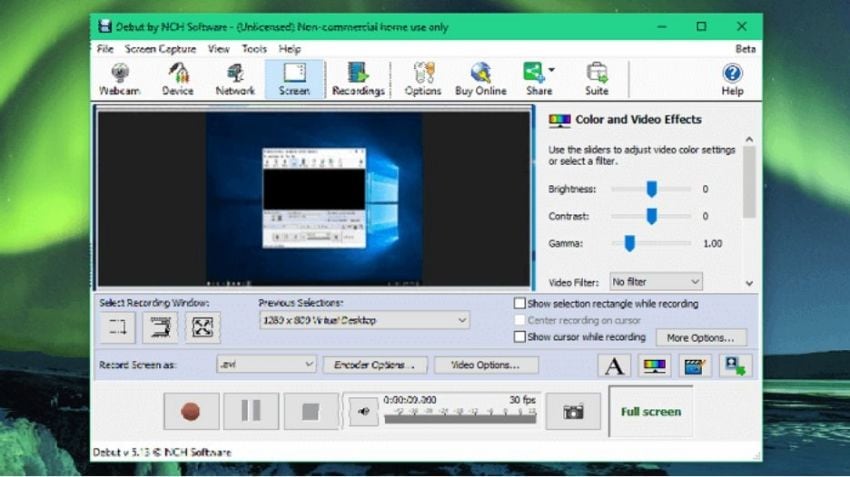
Características principales:
- Te permite configurar los atajos de teclado.
- Puedes ver el puntero del ratón en la grabación.
- Crea tantas imágenes de un vídeo como quieras.
- La grabación de la pantalla se puede programar con la ayuda de esta característica.
4. Bandicam
Uno de los más excelentes softwares gratuitos de grabación de pantalla con time-lapse para Windows, Bandicam, te permite grabar varias pantallas sin problemas. Por ejemplo, puedes capturar un vídeo con el sonido del sistema o grabar juegos en muchas plataformas utilizando el mismo software. Es compatible con varios dispositivos externos como la Xbox, PlayStation, etc.
Los usuarios que deseen grabar vídeos instructivos encontrarán una gran ventaja a la hora de dibujar señales y añadir marcas al vídeo para que la información sea más comprensible para los demás. Un cursor animado con efectos de ratón te permitirá llamar la atención sobre cualquier cosa especialmente destacable. Si quieres utilizar este software de vídeo time-lapse, la capacidad de planificar las sesiones de grabación es fundamental. Puedes capturar una serie de cortos vídeos a intervalos regulares y luego combinarlos utilizando un software de edición de vídeo de un proveedor externo.
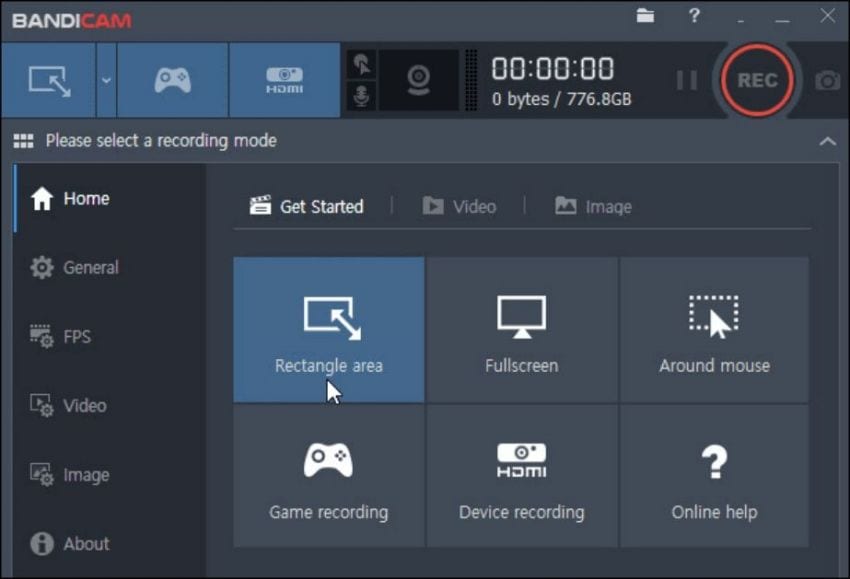
Características principales:
- Admite la creación en tiempo real de vídeos de croma esenciales.
- Admite la adición de una superposición de cámara web.
- Las grabaciones pueden programarse para que comiencen a grabarse automáticamente.
- Graba el audio del sistema y tu voz al mismo tiempo.
5. QuickTime
Cuando se trata de reproducir vídeos y grabar screencasts en tu Mac, el reproductor QuickTime es la opción más sencilla. También puedes grabar tus vídeos y audio y hacer modificaciones rápidas a lo que has grabado.
Las funciones esenciales, como girar el vídeo y dividir segmentos, están incluidas en las ediciones. Además de limitarse a ver vídeos, puedes capturar un screencast de una lección y utilizarlo para dar la vuelta a tu entorno de clase. Incluso puedes grabar una clase en curso para que los alumnos ausentes la vean cuando vuelvan; el vídeo puede utilizarse entonces como herramienta de repaso para toda la clase después de una unidad.
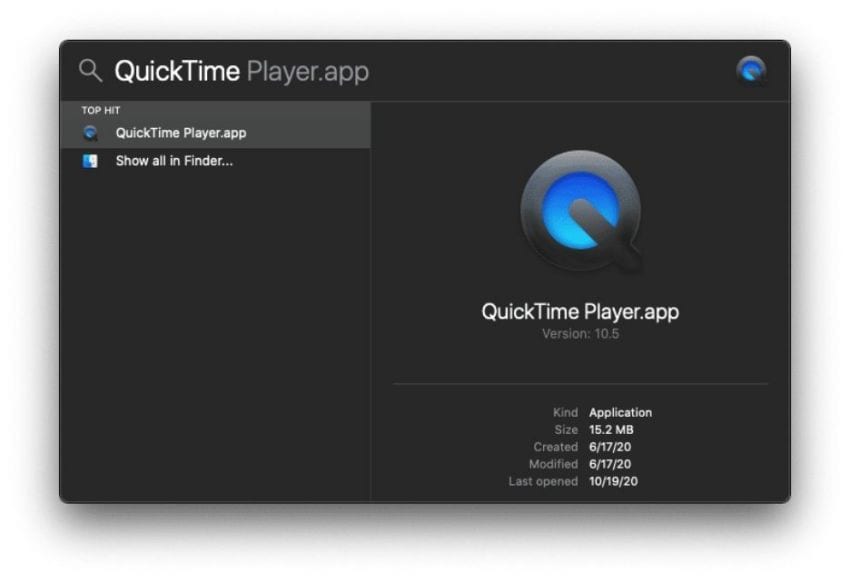
Características principales:
- QuickTime te permite añadir gráficos, textos, imágenes y música sincronizados.
- Edita tus grabaciones desde la biblioteca de QuickTime.
- Múltiples subcaracterísticas de time-lapse que te esperan.
- El inspector de vídeos ofrece un resumen de las especificaciones técnicas de una grabación.
6. OBS Studio
OBS Studio es un software de edición de vídeo muy popular entre los usuarios a los que les gusta crear vídeos capturando vídeo y audio en sus PC. No hay que preocuparse por la compatibilidad, ya que este programa de time lapse de código abierto puede funcionar en sistemas Windows, Mac OS X y Linux.
Aunque su interfaz es bastante complicada para los usuarios inexpertos, esta aplicación puede satisfacer la mayoría de tua demandas de grabación de pantalla y transmisión en vivo una vez que te familiarices con sus funcionalidades y accesos directos. Usando este programa time-lapse de código abierto, puedes ajustar fácilmente tus grabaciones para obtener precisamente lo que desea capturar. Las opciones de configuración también son simples.
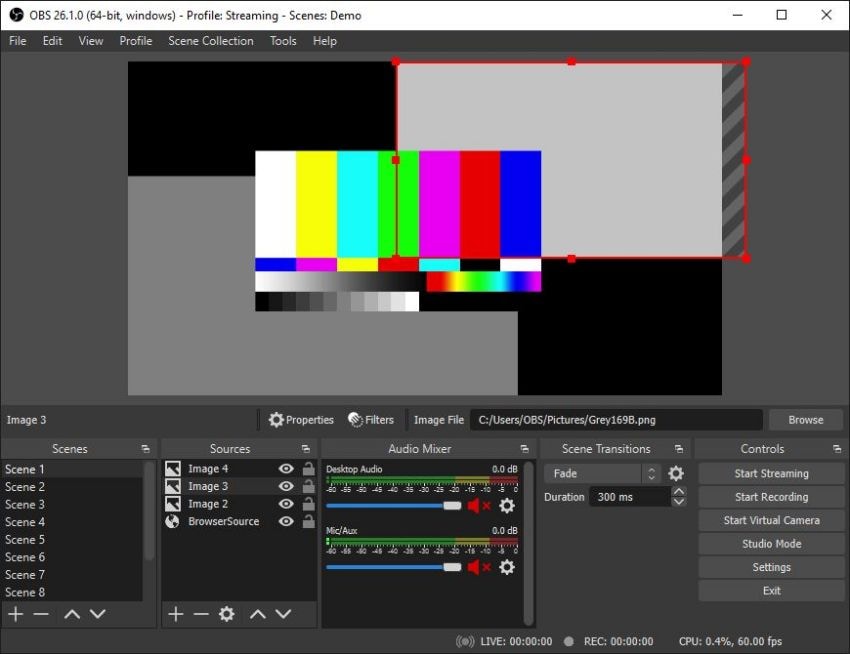
Características principales:
- Se pueden grabar vídeos de alta definición.
- Permite añadir transiciones entre escenas.
- Soporta la grabación y mezcla de vídeo/audio en tiempo real.
- Soporte para numerosos atajos de teclado.
7. iMovie
iMovie es un programa de edición de vídeo que puede descargarse de forma gratuita para los dispositivos de Apple. Puede que ya esté instalado en tu dispositivo cuando lo compres. Con este software profesional puedes producir excelentes películas de forma rápida y sencilla. Aunque los clientes de Microsoft no pueden acceder a él, está disponible en todos los dispositivos de Apple y en los ordenadores Mac.
La edición de arrastrar y soltar te permite combinar rápidamente las fotografías para producir un vídeo de alta definición que muestre tu fotografía, a la vez que editas e integras las secuencias capturadas.
Características principales
- Excelentes opciones de edición
- Posibilidad de hacer vídeos time-lapse fácilmente
- Cambia la velocidad de los clips
- Añade transiciones de vídeo después de la grabación
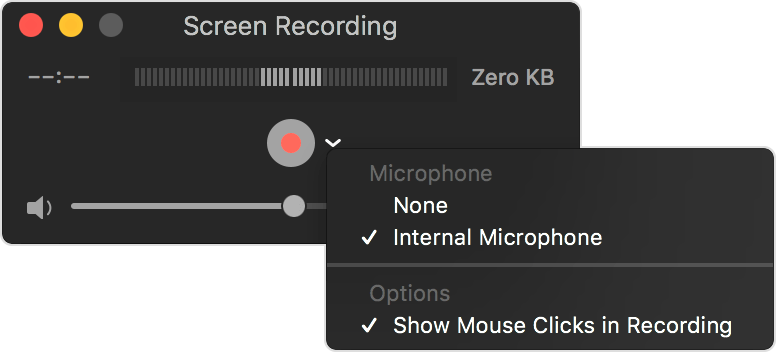
8. Camtasia
Camtasia incluye varias funciones valiosas para los principiantes, y es fácil de empezar. Permite convertir fotos fijas capturadas con la cámara o el teléfono en vídeos de alta definición. También permite fusionar fácilmente JPEG y otros formatos de imagen.
Sin embargo, hay que tener en cuenta que esta herramienta no acepta fotografías RAW, que contienen la mayor cantidad de datos posible y son ideales para crear vídeos 4K de alta calidad a máxima resolución. El software es compatible con Windows y facilita la creación de vídeos, GIFs e incluso el envío de vídeos directamente a YouTube desde la aplicación.
Características principales:
- Permite añadir desenfoque de movimiento a las grabaciones.
- Efectos de redondeo de esquinas para las grabaciones
- Viene con muchos efectos de transición modernos para añadir a las grabaciones
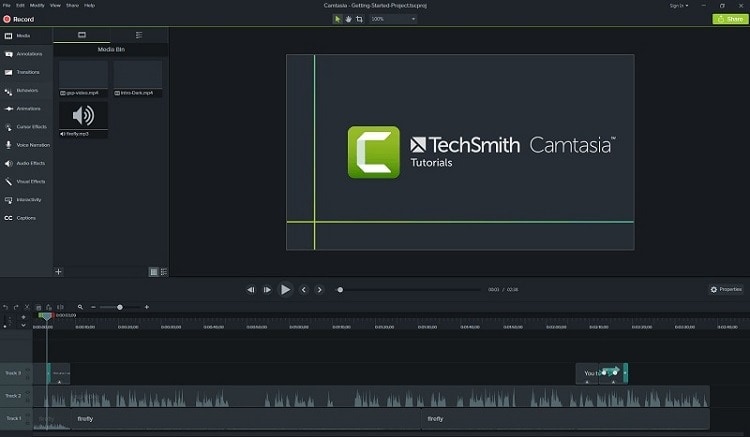
Conclusión:
En este artículo, hemos hablado de los 8 mejores grabadores de pantalla con time-lapse, está en ti elegir el más adecuado siguiendo las instrucciones proporcionadas anteriormente. Wondershare Dmeocretor es el más completo de todos esos grabadores de pantalla con time-lapse. Te permite programar la grabación de tu vídeo, iniciar y finalizar la grabación de la pantalla y el audio automáticamente. Incluye una función de grabación de pantalla robusta y una herramienta de edición de vídeo principal en un solo paquete. Utilzae esta herramienta, que es adaptable y útil, para hacer tu grabación sin problemas.


David
chief Editor